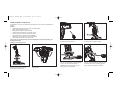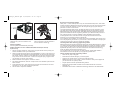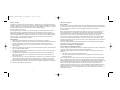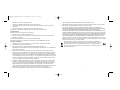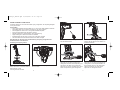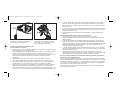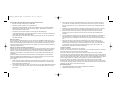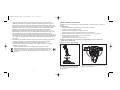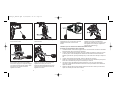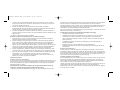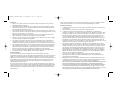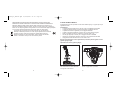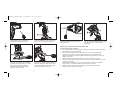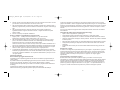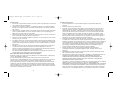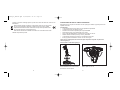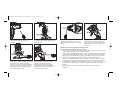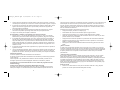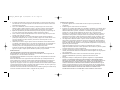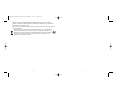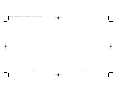Mad Catz Cyborg Rumble Manual de usuario
- Categoría
- Controles de juego
- Tipo
- Manual de usuario
La página se está cargando...
La página se está cargando...
La página se está cargando...
La página se está cargando...
La página se está cargando...
La página se está cargando...
La página se está cargando...
La página se está cargando...
La página se está cargando...
La página se está cargando...
La página se está cargando...
La página se está cargando...
La página se está cargando...
La página se está cargando...
La página se está cargando...
La página se está cargando...

33
garanzia vi conferisce diritti legali speciali, e potete avere anche altri diritti che variano da uno
Stato all'altro.
Questo simbolo riportato sul prodotto o nelle istruzioni indica che, al termine della
loro vita, le apparecchiature elettriche ed elettroniche devono essere smaltite
separatamente dai rifiuti domestici. Nell'Unione Europea sono disponibili sistemi
per la raccolta separata e il riciclaggio dei rifiuti.
Per richiedere ulteriori informazioni contattare le autorità locali o il rivenditore dove è stato
effettuato l'acquisto del prodotto.
32
CONTROLADOR DE VUELO CYBORG X DE SAITEK
Enhorabuena por la compra del controlador de vuelo Cyborg X de Saitek, el joystick para PC más
ajustable del mundo.
Características
• La revolucionaria base se abre para crear una plataforma superestable
• La longitud del mango se adapta a la mano
• Posiciones de los botones ajustables para mayor flexibilidad
• Inclinación del mango y del cabezal para mayor confort
• Incluye rueda de desplazamiento, perfecta para control de ala o de trim
• Palancas dobles de throttle para mayor control y flexibilidad
• La herramienta de ajuste se guarda en el compartimento de la base
• El mango queda inmovilizado en la base con una rosca segura
Tome nota: no sobre-apreter los tornillos de ajuste de precisión al ajustar su palanca de
vuelo de Cyborg X.
Cómo instalar el controlador Cyborg X
Acople el mango del controlador a la
base insertándolo en el cuello de ésta y
apretando la rosca de fijación.
Abra las patas del controlador Cyborg hasta que
queden fijadas con un clic.
Cyborg X_manual.qxd 07/10/2008 09:43 Page 32

35
34
Instalación para usuarios de Windows® XP, XP64 e Vista
A) Controladores solamente para usuarios normales
1. Con el ordenador enchufado, cierre cualquier programa que esté en ejecución e inserte el CD
de Smart Technology de Saitek en la unidad de CD-ROM.
2. Cuando aparezca la pantalla de introducción, haga clic en Instalar software para continuar. Si
el CD no comienza automáticamente, seleccione Inicio en la barra de tareas de Windows® y
luego Ejecutar y teclee D:\Setup.exe (en que D: es la unidad de CD) y haga clic en Aceptar.
3. Cuando aparezca la pantalla de Bienvenido haga clic en Siguiente para continuar.
4. Tras leer la Declaración de limitación de responsabilidad, seleccione Acepto las condiciones
de la Declaración de limitación de responsabilidad y haga clic en Siguiente para proseguir.
5. En la pantalla de Configuración de controladores, enchufe, si no lo ha hecho ya, el cable USB
de la estación de acoplamiento en uno de los puertos USB del ordenador y haga clic en
Siguiente.
6. Pulsar en continuar en las dos siguientes pantallas. Pulsar siguiente para probar el
controlador.
Introduzca la herramienta de ajuste en la
tuerca de ajuste de botones (e) y gire en el
sentido de las agujas del reloj o en el sentido
contrario.
Gire la tuerca de ajuste en el sentido de las
agujas del reloj para mover los botones en la
dirección (f), y en el sentido contrario a las
agujas del reloj para mover los botones en la
dirección (g).
e
g
f
Saque la herramienta de ajuste del
compartimento situado en la base del
controlador.
Pulse el interruptor de fijación (a) y desplace
el controlador hacia arriba o hacia abajo para
ajustar su altura.
a
Introduzca la herramienta de ajuste en la tuerca
de fijación (b) y gírela en el sentido contrario a
las agujas del reloj. Presione la clavija de
fijación (c) y mueva el controlador hacia delante
o hacia atrás hasta lograr el ángulo deseado.
Bloquéelo girando la tuerca de fijación (b) en el
sentido de las agujas del reloj.
Introduzca la herramienta de ajuste en la
tuerca de fijación (d) y gire en el sentido
contrario a las agujas del reloj para
desbloquear el mecanismo del cabezal.
Muévalo hasta lograr el ángulo deseado y
bloquéelo girando la tuerca de fijación en el
sentido de las agujas del reloj.
c
d
b
Cyborg X_manual.qxd 07/10/2008 09:43 Page 34

potente conjunto de prestaciones, permitiéndole programar su dispositivo con la configuración más
avanzada para una interacción total. A pesar del nivel de sofisticación, nunca antes visto en el
mercado, gracias a la Saitek Smart Technology incorporada el software permanece sencillo de
utilizar e intuitivo. Para una guía completa de cómo programar el controlador de Saitek, visite el
sitio web de Saitek www.saitek.com.
Prestaciones del software de programación Smart Technology:
• Configuración rápida y sencilla con cualquier juego
• Personalización de los valores del controlador para sus juegos favoritos
• Configuración del controlador con un modelo e interfaz tridimensional en pantalla
• Opción de configuración múltiple para cada controlador: idóneo en los casos en que varias
personas utilicen el mismo controlador
• Configuración de movimientos especiales con prestaciones de sincronización sofisticadas
• Disponibles configuraciones de juego especiales en forma de "perfiles" en el sitio web de
Saitek y en el CD Smart Technology
• Descarga de la última versión del software Saitek Smart Technology desde el sitio web de
Saitek
¿Qué es un Perfil?
Un Perfil es una configuración específica para un mejor juego, que consiste en un conjunto de
comandos preasignados a los botones o ejes del controlador. El disco que acompaña al producto
o el sitio de web de Saitek (www.saitek.com) incluyen más de doscientos perfiles preestablecidos.
Si requiere perfiles nuevos o mejorados, sírvase consultar el sitio de web, que se actualiza
periódicamente
¿Cómo programo el controlador?
Una vez que se familiarice con su controlador de juegos puede comenzar a crear sus propios
perfiles personales con el software de programación Saitek Smart Technology (SST). Este
software tiene capacidades de programación prácticamente ilimitadas y le permite personalizar el
controlador para ajustarlo a sus necesidades de juego exactas. El Editor de perfiles le permite
programar los botones de su palanca de mando para que ejecuten diferentes acciones en sus
juegos: esto resulta especialmente útil si el juego que se está utilizando no tiene pantalla propia
que permita reconfigurar los botones.
Puesta en marcha
1. Presione con el botón derecho el icono para el controlador al lado de su reloj y después
presione con el botón izquierdo Profile Editor (Editor de Perfil).
37
7. Cuando aparezca la pantalla de Controlador Saitek, pruebe todos los botones y mandos del
controlador para comprobar que funcionen bien. Cuando haya finalizado, haga clic en Aceptar.
8. En la ventana de configuración del software seleccionar No instalar el software SST y pulsar
siguiente. El software de programación se puede instalar posteriormente siguiendo las
instrucciones (B) de más adelante.
9. En la pantalla de Registro seleccione Marcar esta casilla para registrar ahora y siga las
instrucciones de pantalla o puede elegir seleccionar esta opción posteriormente.
10. Haga clic en Finalizar para completar la instalación.
B) Controladores y software de programación para usuarios avanzados
1. Siga los puntos 1 - 7 del proceso de instalación de la sección A) y luego, en la pantalla
Software Setup, seleccione Install the SST Programming Software y haga clic en Siguiente.
2. En la pantalla de Software Setup haga clic en Next y siga las instrucciones de pantalla. En
esta fase se le pedirá instalar prestaciones como el Ratón mágico de Saitek y el Teclado
mágico de Saitek (esto es lo que XP denomina los diferentes elementos del controlador de
Saitek). Prosiga haciendo clic en Siguiente, Continuar de cualquier manera y Finalizar para
aceptar la instalación hasta que aparezca la pantalla de El software de programación se ha
instalado con éxito.
3. En la ventana de registro seleccionar registrase ahora y siga las instrucciones en pantalla. O
registrese mas tarde.
4. Una vez completada la instalación, dispone de la opción de Ejecutar el editor de perfiles, que
le aportará una visualización del entorno de programación 3D. Si no desea ver el editor de
perfiles en este momento, sólo tiene que hacer clic en Finalizar para completar la instalación.
Informacíon importante
Una breve explicacíon sobre las actualizaciones de controladores
De tiempo en tiempo podría haber actualizaciones de controladores y software de programación
de este producto.
Puede comprobar si hay actualizaciones visitando el sitio web de Saitek y haciendo clic en
Descargas. Aparecerá una ventana desplegable. Seleccione Controladores y software.
Programación de su controlador Saitek Force con el software de programación Saitek
Smart Technology
Introducción del software de programación Saitek Smart Technology
El software de programación Saitek Smart Technology (SST) es el software que proporciona
Saitek para configurar su controlador Saitek para una funcionalidad mejorada. SST ofrece un
36
Cyborg X_manual.qxd 07/10/2008 09:43 Page 36

Condiciones de la garantía
1. El período de garantía es de 2 años desde la fecha de compra con presentación de
comprobante.
2. Se deben seguir las instrucciones de funcionamiento.
3. El producto no se deberá haber dañado como resultado de modificación, uso indebido, abuso,
negligencia, accidente, destrucción o alteración del número de serie, tensiones o corrientes
eléctricas inadecuadas, reparación, modificación o mantenimiento por parte de cualquier
persona que no sea de nuestras instalaciones de servicio o de un centro de servicio
autorizado, uso o instalación de piezas de repuesto que no sean de Saitek en el producto o
modificación de este producto de cualquier manera o la incorporación de este producto en
cualesquiera otros productos o daños causados por accidente, incendio, inundación, rayos o
fuerza mayor o por cualquier uso que viole las instrucciones suministradas por Saitek plc.
4. Las obligaciones de Saitek se limitarán a reparar o sustituir la unidad por otra igual o similar,
según optemos. Para obtener reparaciones de acuerdo a esta garantía, deberá presentar el
producto y comprobante de compra (p. ej., una factura o un albarán) al Centro de asistencia
técnica de Saitek autorizado (listado en una hoja separada empaquetada con este producto) y
pagando los gastos de transporte.
Cualesquiera requisitos que entren en conflicto con cualesquiera leyes, normas y/u
obligaciones estatales o federales no serán aplicables en dicho territorio en particular y Saitek
se atendrá a dichas leyes, normas y/u obligaciones.
5. Cuando se devuelva el producto para reparar, rogamos que se empaquete con mucho
cuidado, preferentemente utilizando los materiales de envasado originales. Se ruega adjuntar
una nota explicativa.
6. IMPORTANTE: Para ahorrarse costes e inconvenientes innecesarios, rogamos que
compruebe cuidadosamente que ha leído y seguido las instrucciones de este
manual.
7. Esta garantía sustituye a cualesquiera otras garantías, obligaciones o responsabilidades
explícitas. CUALESQUIERA GARANTÍAS, OBLIGACIONES O RESPONSABILIDADES
IMPLÍCITAS, INCLUYENDO, SIN LIMITARSE A LO MISMO, LAS GARANTÍAS IMPLÍCITAS
DE COMERCIABILIDAD Y APTITUD PARA UN FIN PARTICULAR, SE LIMITARÁN EN
CUANTO A DURACIÓN AL PERÍODO DE ESTA GARANTÍA LIMITADA ESCRITA. Algunos
estados no permiten limitaciones en cuanto al tiempo de duración de una garantía implícita,
así que las limitaciones anteriores podrían no ser aplicables para usted. EN NINGÚN CASO
SEREMOS RESPONSABLES DE NINGÚN DAÑO ESPECIAL OINDIRECTO POR
INCUMPLIENTO DE ESTA O CUALESQUEIRA OTRAS GARANTÍAS, EXPLÍCITAS O
39
2. En el Editor de perfiles elija el control al que desea asignar un comando de teclado. Esto se
hace haciendo clic con el botón izquierdo en la celda del control de la lista de controles de la
parte derecha de la pantalla.
3. Con el cursor destellando, teclee los comandos y después haga clic en la marca verde.
Después el editor le pedirá nombrar el comando y, por tanto, escriba el nombre adecuado
(p.ej. Fire Weapon (Arma de Fuego)) y después presione la tecla Volver de su teclado.
4. Repita este procedimiento para todos los botones que desee programar y después haga clic
en el icono del disco azul (Save) (Guardar) en la parte de arriba de la ventana.
5. Dé un nombre al perfil (se recomienda llamarlo con el nombre del juego para el que se hace
el perfil) y luego haga clic en Guardar.
6. Para activar el perfil haga clic en el icono Perfil ahora de la parte superior del Editor de
perfiles (tiene el aspecto de una cruz negra y amarilla) o haga clic con el botón derecho en el
icono del controlador de la barra de tareas y seleccione el nombre del perfil en la lista
emergente de opciones.
7. Observará que cuando se carga un perfil el icono del controlador de la barra de tareas tiene
un cuadrado verde detrás del mismo, lo que indica que actualmente hay un perfil cargado. Si
desea descargar un perfil sólo tiene que hacer clic con el botón derecho en el icono del
controlador y hacer clic en Despejar perfil en la lista emergente de opciones.
Si requiere una asistencia más detallada sobre cómo usar el software de programación SST,
haga clic en Ayuda en la parte superior del Editor de perfiles y luego en Manual.
Asistencia técnica
¿No puede empezar?: No se preocupe, ¡aquí estamos para ayudarle!
Casi la totalidad de los productos que nos devuelven como averiados no tienen ningún fallo: es
simplemente que no se han instalado correctamente.
Si experimenta alguna dificultad con este producto, rogamos que visite primeramente nuestro sitio
web: www.saitek.com.
El área de asistencia técnica le proporcionará toda la información que necesita para obtener el
mayor rendimiento de su producto y debería resolver cualesquiera problemas que pudiese tener.
Si no dispone de acceso a Internet o si no encuentra en el sitio web respuesta a su pregunta,
rogamos que se ponga en contacto con el equipo de asistencia técnica de Saitek. Nuestro objetivo
es ofrecer asistencia técnica rápida y completa a todos nuestros usuarios, así que le rogamos que
antes de llamar tenga a mano toda la información relevante.
Para hallar el Centro de asistencia técnica de Saitek de su localidad, rogamos que consulte la hoja
de Centros de asistencia técnica incluida en el paquete de este producto.
38
Cyborg X_manual.qxd 07/10/2008 09:43 Page 38

41
IMPLÍCITAS Y DE LA NATURALEZA QUE FUESEN. Algunos estados no permiten la
exclusión o limitación de daños especiales, incidentales o indirectos, así que la limitación
anterior podría no aplicarse a usted.
Esta garantía le da derechos legales específicos y también podría tener otros derechos, que
varían entre estados.
Este símbolo en el producto o en las instrucciones significa que no debería tirar a
la basura doméstica el equipo eléctrico o electrónico al final de su vida útil. En los
países de la UE existen sistemas de recogida separados para reciclaje. Para más
información, rogamos que se ponga en contacto con la autoridad local o con el
vendedor al que compró el producto.
40
Cyborg X_manual.qxd 07/10/2008 09:43 Page 40
La página se está cargando...
La página se está cargando...
Transcripción de documentos
Cyborg X_manual.qxd 07/10/2008 09:43 Page 32 garanzia vi conferisce diritti legali speciali, e potete avere anche altri diritti che variano da uno Stato all'altro. Questo simbolo riportato sul prodotto o nelle istruzioni indica che, al termine della loro vita, le apparecchiature elettriche ed elettroniche devono essere smaltite separatamente dai rifiuti domestici. Nell'Unione Europea sono disponibili sistemi per la raccolta separata e il riciclaggio dei rifiuti. Per richiedere ulteriori informazioni contattare le autorità locali o il rivenditore dove è stato effettuato l'acquisto del prodotto. CONTROLADOR DE VUELO CYBORG X DE SAITEK Enhorabuena por la compra del controlador de vuelo Cyborg X de Saitek, el joystick para PC más ajustable del mundo. Características • La revolucionaria base se abre para crear una plataforma superestable • La longitud del mango se adapta a la mano • Posiciones de los botones ajustables para mayor flexibilidad • Inclinación del mango y del cabezal para mayor confort • Incluye rueda de desplazamiento, perfecta para control de ala o de trim • Palancas dobles de throttle para mayor control y flexibilidad • La herramienta de ajuste se guarda en el compartimento de la base • El mango queda inmovilizado en la base con una rosca segura Tome nota: no sobre-apreter los tornillos de ajuste de precisión al ajustar su palanca de vuelo de Cyborg X. Cómo instalar el controlador Cyborg X Acople el mango del controlador a la base insertándolo en el cuello de ésta y apretando la rosca de fijación. 32 Abra las patas del controlador Cyborg hasta que queden fijadas con un clic. 33 Cyborg X_manual.qxd 07/10/2008 09:43 Page 34 e f g a Saque la herramienta de ajuste del compartimento situado en la base del controlador. Pulse el interruptor de fijación (a) y desplace el controlador hacia arriba o hacia abajo para ajustar su altura. Introduzca la herramienta de ajuste en la tuerca de ajuste de botones (e) y gire en el sentido de las agujas del reloj o en el sentido contrario. Gire la tuerca de ajuste en el sentido de las agujas del reloj para mover los botones en la dirección (f), y en el sentido contrario a las agujas del reloj para mover los botones en la dirección (g). Instalación para usuarios de Windows® XP, XP64 e Vista c d b Introduzca la herramienta de ajuste en la tuerca de fijación (b) y gírela en el sentido contrario a las agujas del reloj. Presione la clavija de fijación (c) y mueva el controlador hacia delante o hacia atrás hasta lograr el ángulo deseado. Bloquéelo girando la tuerca de fijación (b) en el sentido de las agujas del reloj. Introduzca la herramienta de ajuste en la tuerca de fijación (d) y gire en el sentido contrario a las agujas del reloj para desbloquear el mecanismo del cabezal. Muévalo hasta lograr el ángulo deseado y bloquéelo girando la tuerca de fijación en el sentido de las agujas del reloj. 34 A) Controladores solamente para usuarios normales 1. Con el ordenador enchufado, cierre cualquier programa que esté en ejecución e inserte el CD de Smart Technology de Saitek en la unidad de CD-ROM. 2. Cuando aparezca la pantalla de introducción, haga clic en Instalar software para continuar. Si el CD no comienza automáticamente, seleccione Inicio en la barra de tareas de Windows® y luego Ejecutar y teclee D:\Setup.exe (en que D: es la unidad de CD) y haga clic en Aceptar. 3. Cuando aparezca la pantalla de Bienvenido haga clic en Siguiente para continuar. 4. Tras leer la Declaración de limitación de responsabilidad, seleccione Acepto las condiciones de la Declaración de limitación de responsabilidad y haga clic en Siguiente para proseguir. 5. En la pantalla de Configuración de controladores, enchufe, si no lo ha hecho ya, el cable USB de la estación de acoplamiento en uno de los puertos USB del ordenador y haga clic en Siguiente. 6. Pulsar en continuar en las dos siguientes pantallas. Pulsar siguiente para probar el controlador. 35 Cyborg X_manual.qxd 07/10/2008 09:43 Page 36 7. Cuando aparezca la pantalla de Controlador Saitek, pruebe todos los botones y mandos del controlador para comprobar que funcionen bien. Cuando haya finalizado, haga clic en Aceptar. 8. En la ventana de configuración del software seleccionar No instalar el software SST y pulsar siguiente. El software de programación se puede instalar posteriormente siguiendo las instrucciones (B) de más adelante. 9. En la pantalla de Registro seleccione Marcar esta casilla para registrar ahora y siga las instrucciones de pantalla o puede elegir seleccionar esta opción posteriormente. 10. Haga clic en Finalizar para completar la instalación. B) Controladores y software de programación para usuarios avanzados 1. Siga los puntos 1 - 7 del proceso de instalación de la sección A) y luego, en la pantalla Software Setup, seleccione Install the SST Programming Software y haga clic en Siguiente. 2. En la pantalla de Software Setup haga clic en Next y siga las instrucciones de pantalla. En esta fase se le pedirá instalar prestaciones como el Ratón mágico de Saitek y el Teclado mágico de Saitek (esto es lo que XP denomina los diferentes elementos del controlador de Saitek). Prosiga haciendo clic en Siguiente, Continuar de cualquier manera y Finalizar para aceptar la instalación hasta que aparezca la pantalla de El software de programación se ha instalado con éxito. 3. En la ventana de registro seleccionar registrase ahora y siga las instrucciones en pantalla. O registrese mas tarde. 4. Una vez completada la instalación, dispone de la opción de Ejecutar el editor de perfiles, que le aportará una visualización del entorno de programación 3D. Si no desea ver el editor de perfiles en este momento, sólo tiene que hacer clic en Finalizar para completar la instalación. Informacíon importante Una breve explicacíon sobre las actualizaciones de controladores De tiempo en tiempo podría haber actualizaciones de controladores y software de programación de este producto. Puede comprobar si hay actualizaciones visitando el sitio web de Saitek y haciendo clic en Descargas. Aparecerá una ventana desplegable. Seleccione Controladores y software. Programación de su controlador Saitek Force con el software de programación Saitek Smart Technology Introducción del software de programación Saitek Smart Technology El software de programación Saitek Smart Technology (SST) es el software que proporciona Saitek para configurar su controlador Saitek para una funcionalidad mejorada. SST ofrece un 36 potente conjunto de prestaciones, permitiéndole programar su dispositivo con la configuración más avanzada para una interacción total. A pesar del nivel de sofisticación, nunca antes visto en el mercado, gracias a la Saitek Smart Technology incorporada el software permanece sencillo de utilizar e intuitivo. Para una guía completa de cómo programar el controlador de Saitek, visite el sitio web de Saitek www.saitek.com. Prestaciones del software de programación Smart Technology: • Configuración rápida y sencilla con cualquier juego • Personalización de los valores del controlador para sus juegos favoritos • Configuración del controlador con un modelo e interfaz tridimensional en pantalla • Opción de configuración múltiple para cada controlador: idóneo en los casos en que varias personas utilicen el mismo controlador • Configuración de movimientos especiales con prestaciones de sincronización sofisticadas • Disponibles configuraciones de juego especiales en forma de "perfiles" en el sitio web de Saitek y en el CD Smart Technology • Descarga de la última versión del software Saitek Smart Technology desde el sitio web de Saitek ¿Qué es un Perfil? Un Perfil es una configuración específica para un mejor juego, que consiste en un conjunto de comandos preasignados a los botones o ejes del controlador. El disco que acompaña al producto o el sitio de web de Saitek (www.saitek.com) incluyen más de doscientos perfiles preestablecidos. Si requiere perfiles nuevos o mejorados, sírvase consultar el sitio de web, que se actualiza periódicamente ¿Cómo programo el controlador? Una vez que se familiarice con su controlador de juegos puede comenzar a crear sus propios perfiles personales con el software de programación Saitek Smart Technology (SST). Este software tiene capacidades de programación prácticamente ilimitadas y le permite personalizar el controlador para ajustarlo a sus necesidades de juego exactas. El Editor de perfiles le permite programar los botones de su palanca de mando para que ejecuten diferentes acciones en sus juegos: esto resulta especialmente útil si el juego que se está utilizando no tiene pantalla propia que permita reconfigurar los botones. Puesta en marcha 1. Presione con el botón derecho el icono para el controlador al lado de su reloj y después presione con el botón izquierdo Profile Editor (Editor de Perfil). 37 Cyborg X_manual.qxd 2. 3. 4. 5. 6. 7. 07/10/2008 09:43 Page 38 En el Editor de perfiles elija el control al que desea asignar un comando de teclado. Esto se hace haciendo clic con el botón izquierdo en la celda del control de la lista de controles de la parte derecha de la pantalla. Con el cursor destellando, teclee los comandos y después haga clic en la marca verde. Después el editor le pedirá nombrar el comando y, por tanto, escriba el nombre adecuado (p.ej. Fire Weapon (Arma de Fuego)) y después presione la tecla Volver de su teclado. Repita este procedimiento para todos los botones que desee programar y después haga clic en el icono del disco azul (Save) (Guardar) en la parte de arriba de la ventana. Dé un nombre al perfil (se recomienda llamarlo con el nombre del juego para el que se hace el perfil) y luego haga clic en Guardar. Para activar el perfil haga clic en el icono Perfil ahora de la parte superior del Editor de perfiles (tiene el aspecto de una cruz negra y amarilla) o haga clic con el botón derecho en el icono del controlador de la barra de tareas y seleccione el nombre del perfil en la lista emergente de opciones. Observará que cuando se carga un perfil el icono del controlador de la barra de tareas tiene un cuadrado verde detrás del mismo, lo que indica que actualmente hay un perfil cargado. Si desea descargar un perfil sólo tiene que hacer clic con el botón derecho en el icono del controlador y hacer clic en Despejar perfil en la lista emergente de opciones. Si requiere una asistencia más detallada sobre cómo usar el software de programación SST, haga clic en Ayuda en la parte superior del Editor de perfiles y luego en Manual. Asistencia técnica ¿No puede empezar?: No se preocupe, ¡aquí estamos para ayudarle! Casi la totalidad de los productos que nos devuelven como averiados no tienen ningún fallo: es simplemente que no se han instalado correctamente. Si experimenta alguna dificultad con este producto, rogamos que visite primeramente nuestro sitio web: www.saitek.com. El área de asistencia técnica le proporcionará toda la información que necesita para obtener el mayor rendimiento de su producto y debería resolver cualesquiera problemas que pudiese tener. Si no dispone de acceso a Internet o si no encuentra en el sitio web respuesta a su pregunta, rogamos que se ponga en contacto con el equipo de asistencia técnica de Saitek. Nuestro objetivo es ofrecer asistencia técnica rápida y completa a todos nuestros usuarios, así que le rogamos que antes de llamar tenga a mano toda la información relevante. Para hallar el Centro de asistencia técnica de Saitek de su localidad, rogamos que consulte la hoja de Centros de asistencia técnica incluida en el paquete de este producto. 38 Condiciones de la garantía 1. El período de garantía es de 2 años desde la fecha de compra con presentación de comprobante. 2. Se deben seguir las instrucciones de funcionamiento. 3. El producto no se deberá haber dañado como resultado de modificación, uso indebido, abuso, negligencia, accidente, destrucción o alteración del número de serie, tensiones o corrientes eléctricas inadecuadas, reparación, modificación o mantenimiento por parte de cualquier persona que no sea de nuestras instalaciones de servicio o de un centro de servicio autorizado, uso o instalación de piezas de repuesto que no sean de Saitek en el producto o modificación de este producto de cualquier manera o la incorporación de este producto en cualesquiera otros productos o daños causados por accidente, incendio, inundación, rayos o fuerza mayor o por cualquier uso que viole las instrucciones suministradas por Saitek plc. 4. Las obligaciones de Saitek se limitarán a reparar o sustituir la unidad por otra igual o similar, según optemos. Para obtener reparaciones de acuerdo a esta garantía, deberá presentar el producto y comprobante de compra (p. ej., una factura o un albarán) al Centro de asistencia técnica de Saitek autorizado (listado en una hoja separada empaquetada con este producto) y pagando los gastos de transporte. Cualesquiera requisitos que entren en conflicto con cualesquiera leyes, normas y/u obligaciones estatales o federales no serán aplicables en dicho territorio en particular y Saitek se atendrá a dichas leyes, normas y/u obligaciones. 5. Cuando se devuelva el producto para reparar, rogamos que se empaquete con mucho cuidado, preferentemente utilizando los materiales de envasado originales. Se ruega adjuntar una nota explicativa. 6. IMPORTANTE: Para ahorrarse costes e inconvenientes innecesarios, rogamos que compruebe cuidadosamente que ha leído y seguido las instrucciones de este manual. 7. Esta garantía sustituye a cualesquiera otras garantías, obligaciones o responsabilidades explícitas. CUALESQUIERA GARANTÍAS, OBLIGACIONES O RESPONSABILIDADES IMPLÍCITAS, INCLUYENDO, SIN LIMITARSE A LO MISMO, LAS GARANTÍAS IMPLÍCITAS DE COMERCIABILIDAD Y APTITUD PARA UN FIN PARTICULAR, SE LIMITARÁN EN CUANTO A DURACIÓN AL PERÍODO DE ESTA GARANTÍA LIMITADA ESCRITA. Algunos estados no permiten limitaciones en cuanto al tiempo de duración de una garantía implícita, así que las limitaciones anteriores podrían no ser aplicables para usted. EN NINGÚN CASO SEREMOS RESPONSABLES DE NINGÚN DAÑO ESPECIAL OINDIRECTO POR INCUMPLIENTO DE ESTA O CUALESQUEIRA OTRAS GARANTÍAS, EXPLÍCITAS O 39 Cyborg X_manual.qxd 07/10/2008 09:43 Page 40 IMPLÍCITAS Y DE LA NATURALEZA QUE FUESEN. Algunos estados no permiten la exclusión o limitación de daños especiales, incidentales o indirectos, así que la limitación anterior podría no aplicarse a usted. Esta garantía le da derechos legales específicos y también podría tener otros derechos, que varían entre estados. Este símbolo en el producto o en las instrucciones significa que no debería tirar a la basura doméstica el equipo eléctrico o electrónico al final de su vida útil. En los países de la UE existen sistemas de recogida separados para reciclaje. Para más información, rogamos que se ponga en contacto con la autoridad local o con el vendedor al que compró el producto. 40 41-
 1
1
-
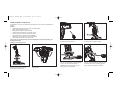 2
2
-
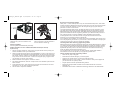 3
3
-
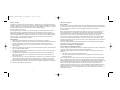 4
4
-
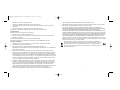 5
5
-
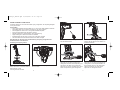 6
6
-
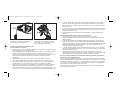 7
7
-
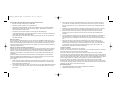 8
8
-
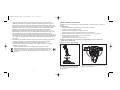 9
9
-
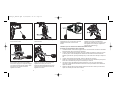 10
10
-
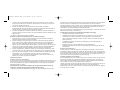 11
11
-
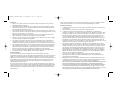 12
12
-
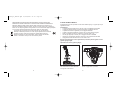 13
13
-
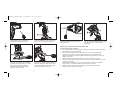 14
14
-
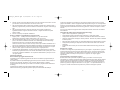 15
15
-
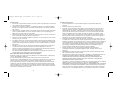 16
16
-
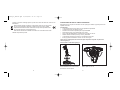 17
17
-
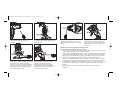 18
18
-
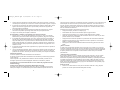 19
19
-
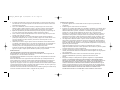 20
20
-
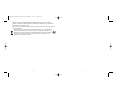 21
21
-
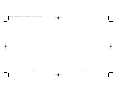 22
22
-
 23
23
Mad Catz Cyborg Rumble Manual de usuario
- Categoría
- Controles de juego
- Tipo
- Manual de usuario
en otros idiomas
- français: Mad Catz Cyborg Rumble Manuel utilisateur
- italiano: Mad Catz Cyborg Rumble Manuale utente
- English: Mad Catz Cyborg Rumble User manual
- Deutsch: Mad Catz Cyborg Rumble Benutzerhandbuch
Artículos relacionados
Otros documentos
-
Saitek Cyborg Rumble Pad El manual del propietario
-
Saitek CYBORG 3D RUMBLE FORCE STICK Manual de usuario
-
Saitek Cyborg Mouse El manual del propietario
-
Saitek CYBORG V.3 Manual de usuario
-
Saitek Cyborg evo Manual de usuario
-
Saitek Cyborg evo Wireless Manual de usuario
-
Saitek CYBORG V.1 FLIGHT STICK El manual del propietario
-
Saitek 107748 Manual de usuario
-
Saitek R440 FORCE FEEDBACK WHEEL Manual de usuario
-
Saitek 107410 Ficha de datos